|
|
Windows 7でウィンドウの一部が文字化けした場合の対処方法 | ||
Windows 7でウィンドウの一部が文字化けした場合の対処方法 |
Q&A番号:011958 更新日:2018/06/08
|
Q&A番号:011958 更新日:2018/06/08 |
 | Windows 7で、ウィンドウの一部が文字化けした場合の対処方法について教えてください。 |
 | Windows 7でウィンドウの一部が文字化けした場合は、「システムロケール」の設定を確認します。 |
Windows 7でウィンドウの一部が文字化けした場合は、「システムロケール」の設定を確認します。
はじめに
Windows 7では、ウィンドウの一部で文字化けが発生する場合があります。
正常時(一例)
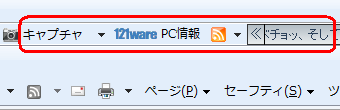
文字化け時(一例)
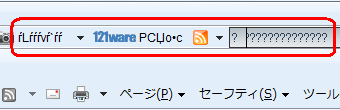
この場合、「システムロケール」が日本語以外に設定されている可能性があります。
「システムロケール」とは、OSで準備している言語や国・地域ごとの日付、通貨などの表記規則です。
OSなどのソフトウェアは、使用する言語とともに「システムロケール」を設定し、表記規則に基づいてデータの表記や処理を行います。
操作手順
Windows 7でウィンドウの一部が文字化けした場合は、以下の操作手順を行ってください。
「スタート」→「コントロールパネル」の順にクリックします。
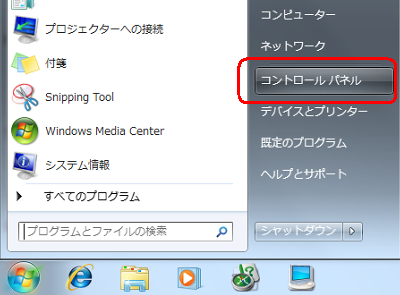
「コントロールパネル」が表示されます。
「時計、言語、および地域」をクリックします。
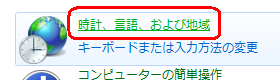
「地域と言語」をクリックします。
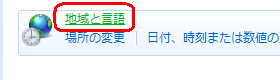
「地域と言語」が表示されます。
「管理」タブをクリックし、「Unicode対応ではないプログラムの言語」欄の「システムロケールの変更」をクリックします。
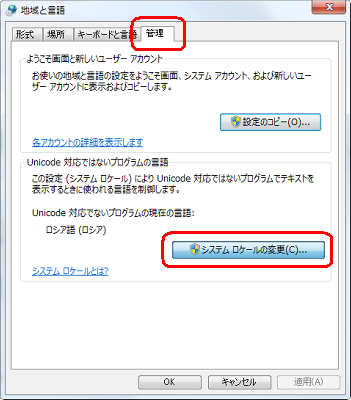
「地域と言語の設定」が表示されます。
「現在のシステムロケール」ボックスから「日本語(日本)」をクリックします。
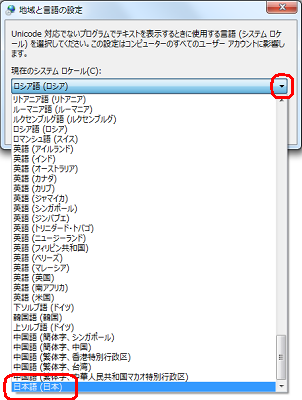
「日本語(日本)」が表示されていることを確認し、「OK」をクリックします。
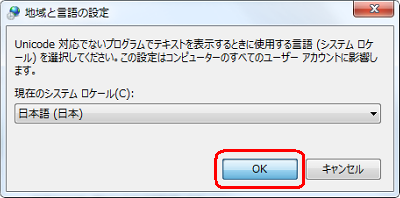
「システムロケールが変更されています。…」というメッセージが表示されるので、「今すぐ再起動」をクリックします。

以上で操作完了です。
パソコン再起動後、文字化けが改善されていることを確認してください。
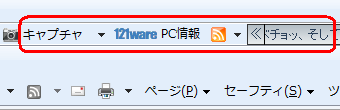
このQ&Aに出てきた用語
|
|
|


 Windowsでウィンドウの一部が文字化けした場合の対処方法
Windowsでウィンドウの一部が文字化けした場合の対処方法








